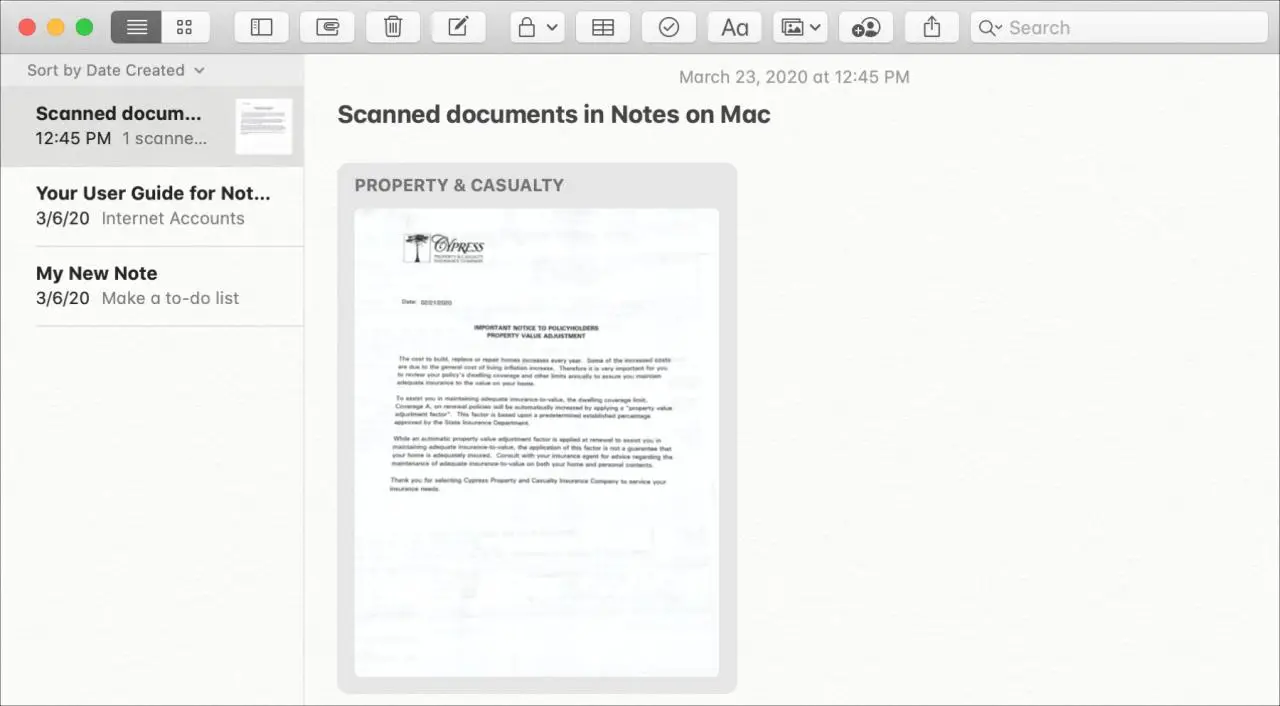
Se usate il vostro iPhone o iPad per scansionare documenti e salvarli nell’applicazione Notes, allora potete gestire queste scansioni in Notes sul vostro Mac. Le funzioni di Notes consentono di acquisire una scansione dal dispositivo, visualizzarla sul Mac e poi ritagliare, ruotare o applicare filtri.
Sia che vogliate conservare le copie delle scansioni in Notes o semplicemente aggiungerne una come riferimento, ecco come gestire i documenti scansionati in Notes on Mac.
Lavorare con i documenti scannerizzati in Note
- Catturare una scansione
- Trovare un documento scansionato
-
Modifica di un documento scansionato
- Ritaglia una scansione
- Ruotare una scansione
- Applicare un filtro
- Rinominare una scansione
- Segnare una scansione
Catturare una scansione
Se avete già un documento scansionato nell’applicazione Note, potete passare a un’altra sezione. Ma se volete catturare una scansione da Notes sul vostro Mac usando il vostro dispositivo iOS, ecco come fare.
1) Aprire una nota esistente o crearne una nuova.
2) Fare clic su File ; Importare da iPhone o iPad dalla barra dei menu, il pulsante Media nella barra degli strumenti, oppure fare clic con il tasto destro del mouse nel corpo Note e selezionare questa opzione dal menu di scelta rapida.
3) Scegliere Scansione documenti per l’apparecchio che si sta utilizzando.
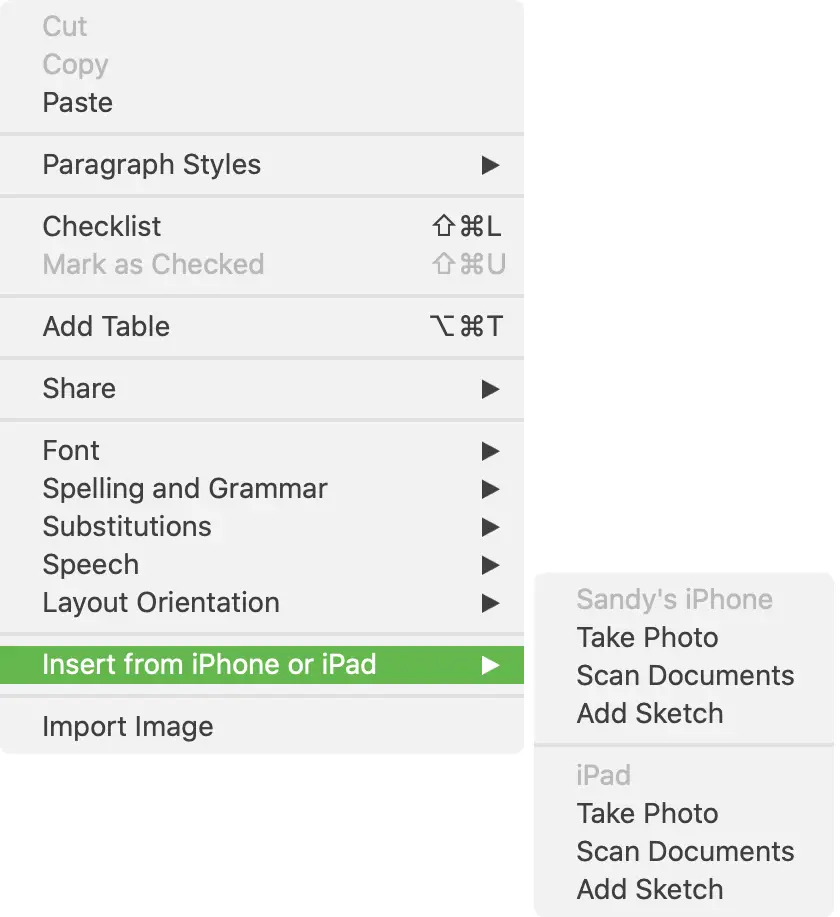
4) Assicurarsi che il dispositivo sia sbloccato. Dovreste vedere lo strumento di scansione aprirsi per poter acquisire il documento.
5) Dopo aver acquisito la scansione, è possibile regolare gli angoli, se necessario. Quindi toccare Keep Scan e poi Save quando avete finito.
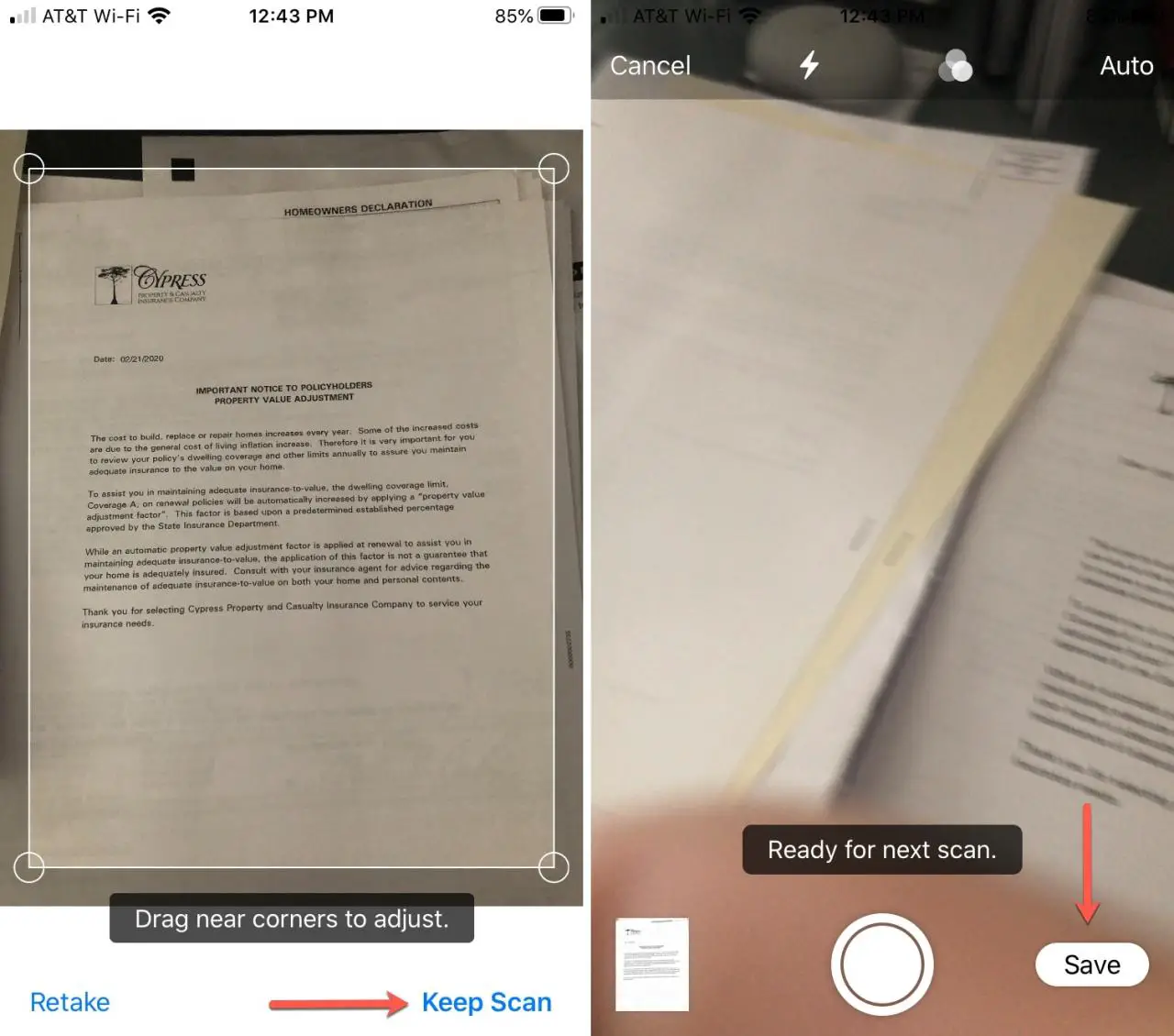
Il documento scansionato dovrebbe apparire nella nota all’interno dell’applicazione Note sul Mac.
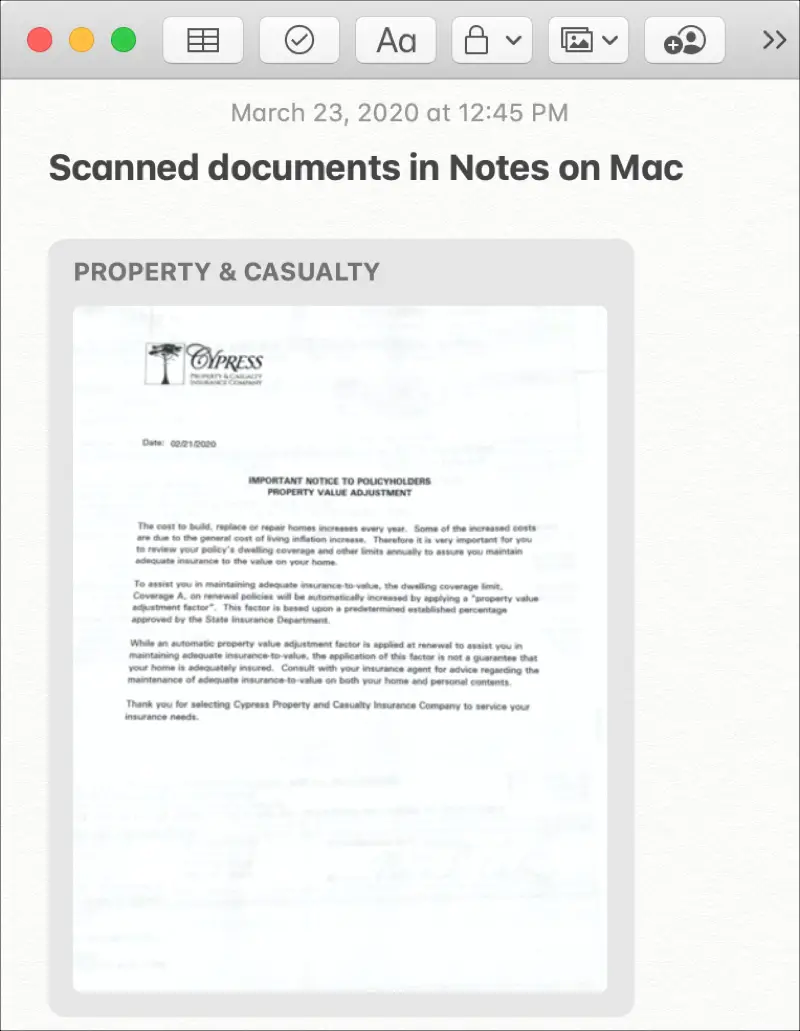
Nota : Per utilizzare questa funzione è necessario eseguire macOS Mojave o successivo.
Trovare un documento scansionato
Se avete aggiunto una scansione dal vostro iPhone o iPad a Notes e volete trovarla sul vostro Mac, questo è facile. Aprite Notes e fate quanto segue.
1) Fare clic su Visualizza ; Mostrare il Browser Allegati dalla barra dei menu o fare clic sul pulsante Allegati nella barra degli strumenti Note.
2) Selezionare Scansioni .
.
3) Quando si trova la scansione, è possibile fare doppio clic per aprirla nella finestra di modifica o fare clic con il tasto destro del mouse e scegliere Mostra nella nota , Apri l’allegato (come fare doppio clic su di esso), o l’allegato rapido , a seconda di ciò che si desidera fare con esso.
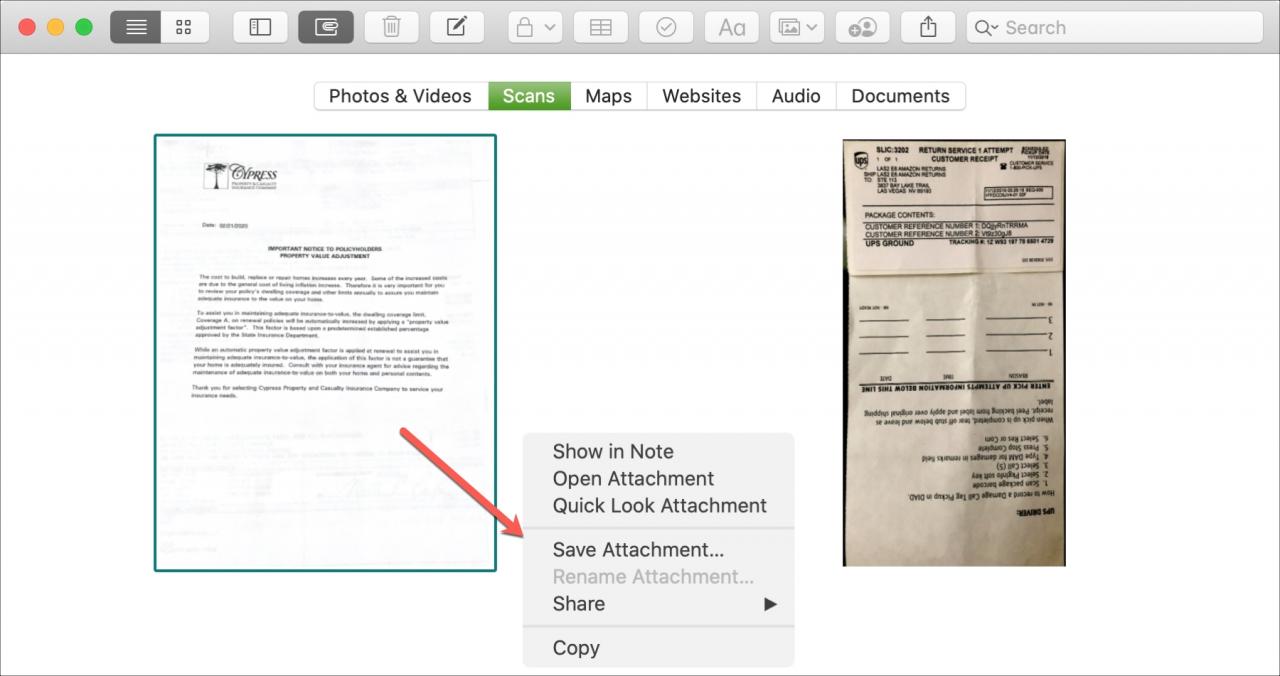
È anche possibile utilizzare lo strumento Search in Notes per trovare una scansione in base al suo nome.
Modificare un documento scansionato
Avete a disposizione alcuni pratici strumenti di editing per i vostri documenti scansionati in Note sul vostro Mac. Fate doppio clic per aprire la scansione nella finestra di modifica. Poi si può ritagliare, ruotare o applicare un filtro.
Ritaglia una scansione
Fare clic sul pulsante Crop nella barra degli strumenti. Poi trascinare gli angoli per allegare la parte del documento che si vuole conservare . Cliccare Fatto al termine.
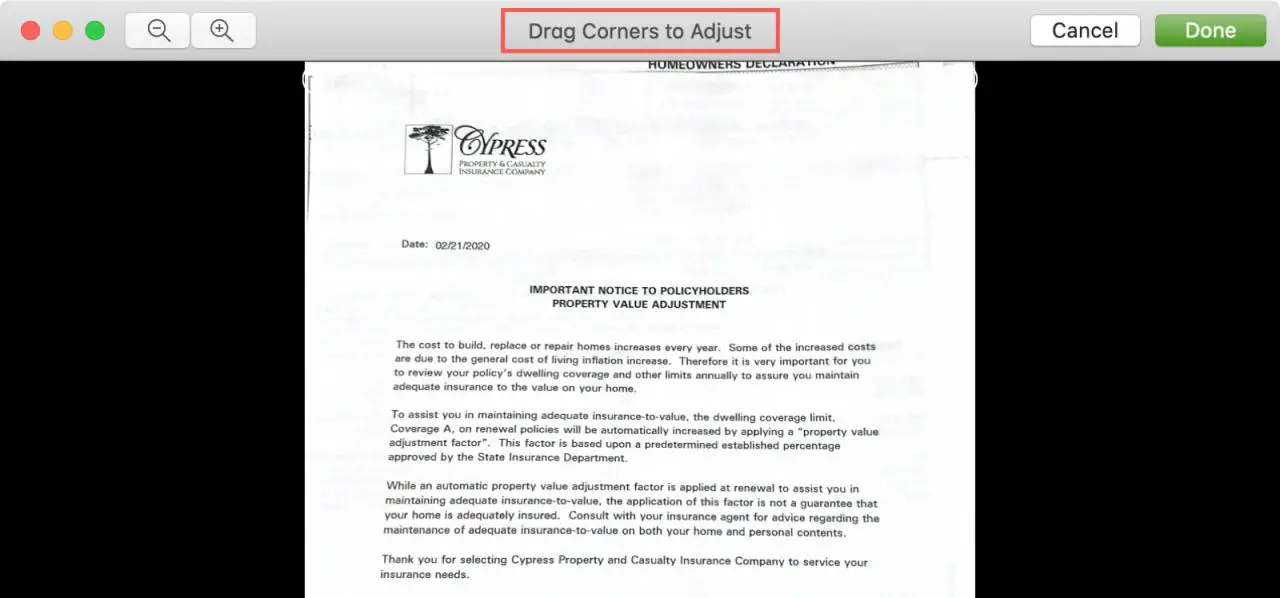
Ruotare una scansione
Fare clic sul pulsante Rotate nella barra degli strumenti. In questo modo la scansione verrà ruotata in senso antiorario. È possibile continuare a cliccare sul pulsante fino a quando la scansione non viene ruotata come desiderato.
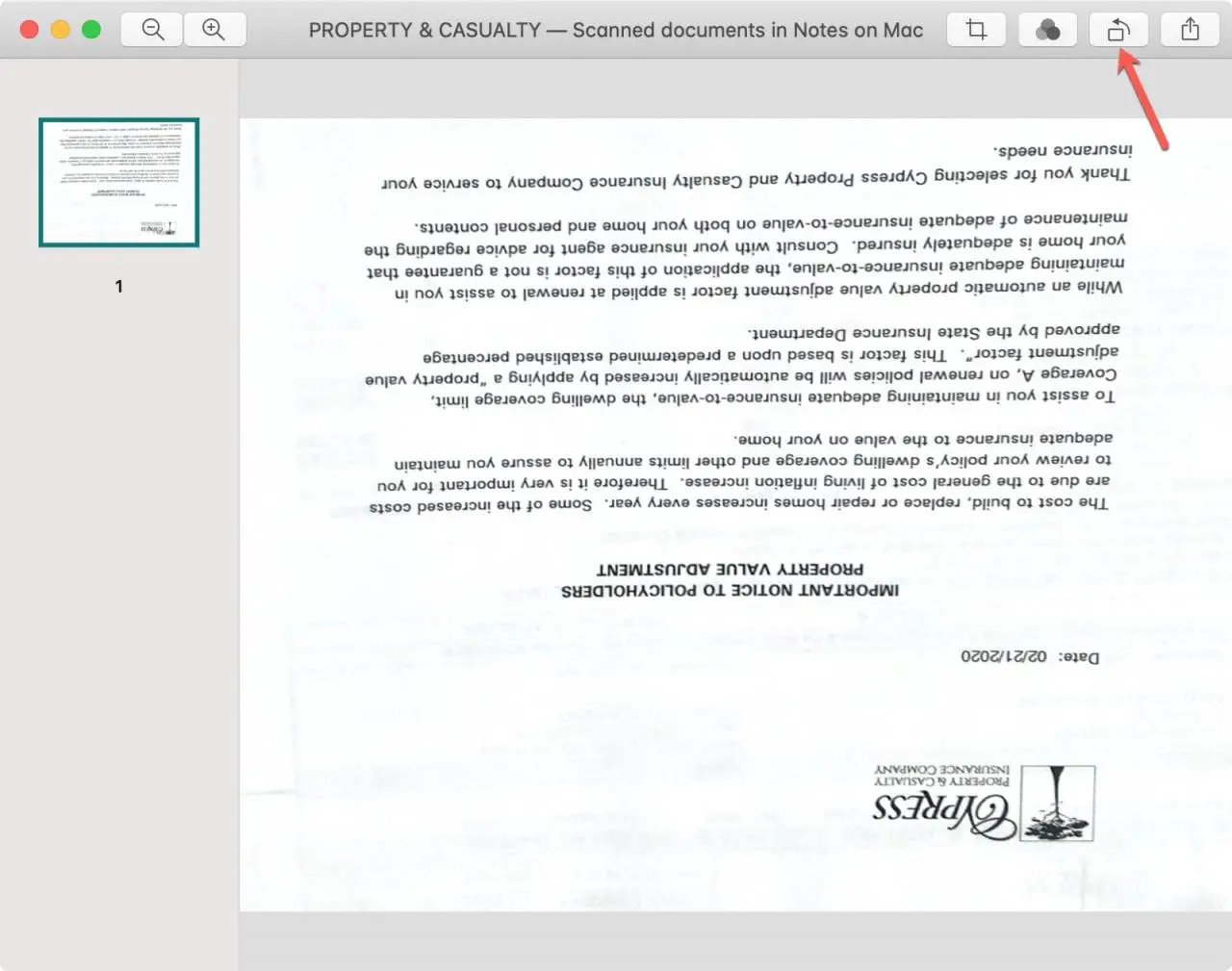
Applicare un filtro ad una scansione
Per migliorare la scansione, è possibile applicare un filtro. Fare clic sul pulsante Apply Filter nella barra degli strumenti. Quindi scegliere un filtro Colore, Scala di grigi, Black & Bianco o Foto. Vedrete la scansione cambiare immediatamente. Quindi è possibile fare clic su ciascun filtro per vedere quale sia il migliore.
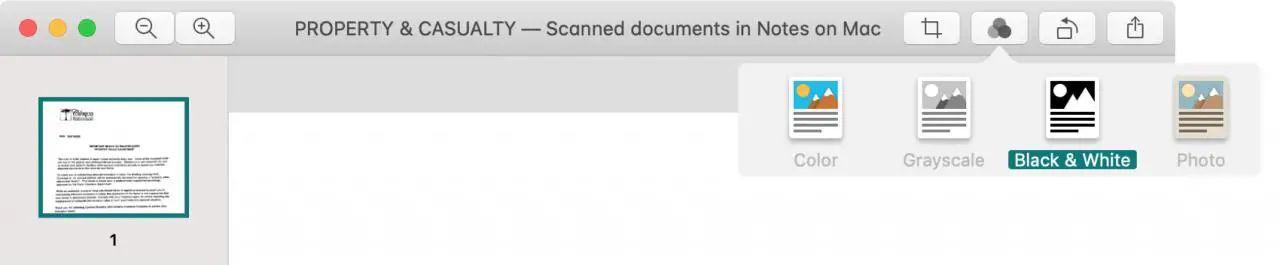
Rinominare una scansione
È possibile denominare un documento scansionato con il nome che preferite. Le scansioni sono denominate Documenti scansionati per impostazione predefinita. Per modificarlo, selezionare il documento e fare clic su Modifica ; Rinomina allegato dalla barra dei menu.
Dare alla scansione un nuovo nome e fare clic su Salvare .
.
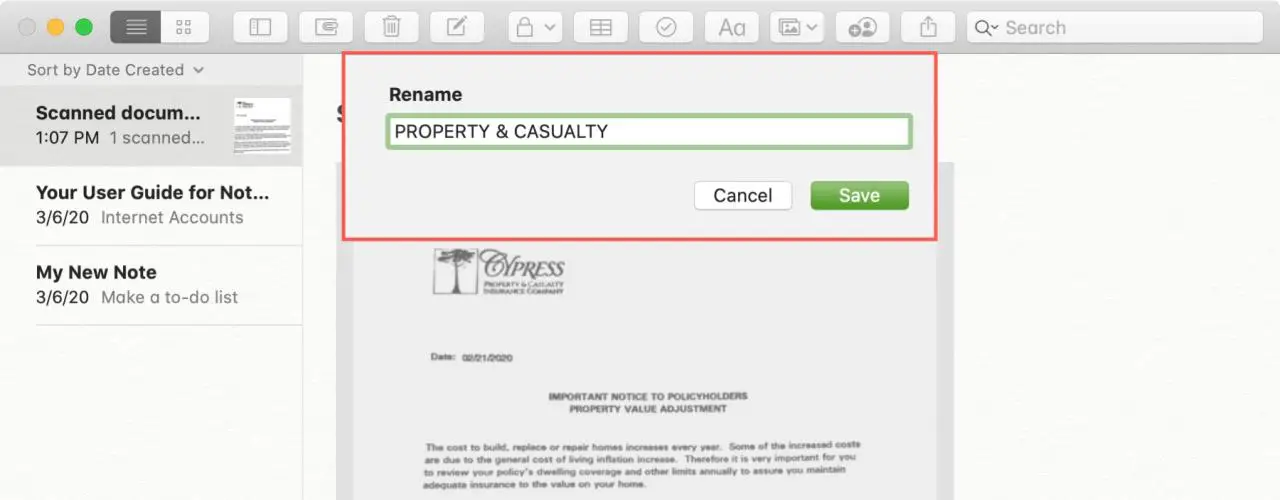
Segnare una scansione
Se si desidera annotare il documento scansionato, è possibile farlo utilizzando lo strumento Markup su Mac.
Aprire il documento scansionato, fare clic sulla freccia in alto a destra della scansione e selezionare Markup . Il documento si aprirà nello strumento Markup.
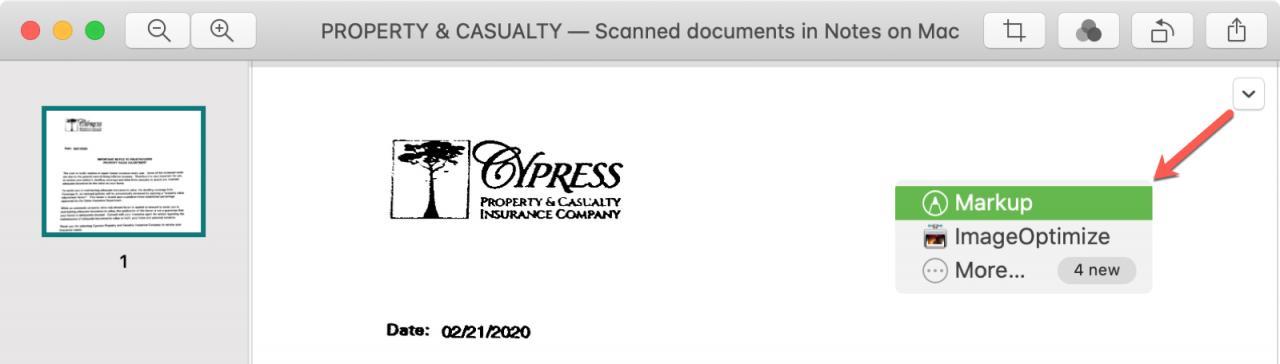
Nota : È meglio annotare il documento dopo averlo ritagliato o ruotato perché queste modifiche saranno cancellate se si ritaglia o si ruota la scansione.
In Breve
Lavorare con i documenti digitalizzati in Notes on Mac è facile e conveniente. Sia che vogliate semplicemente visualizzare una scansione o apportare modifiche, avete gli strumenti necessari.
Utilizzate l’applicazione Note per tenere in mano le scansioni che volete salvare? Oppure allegate una scansione solo se riguarda una nota? Fateci sapere cosa ne pensate!
